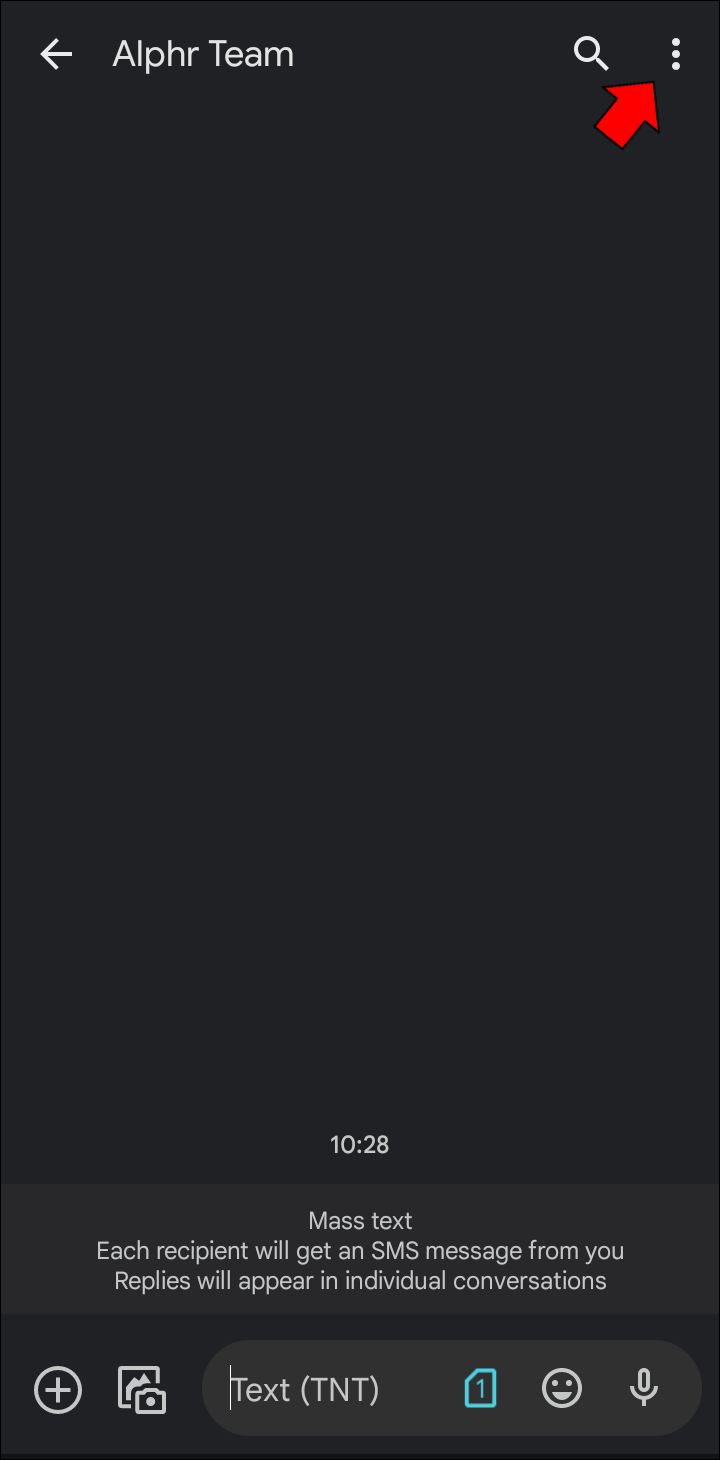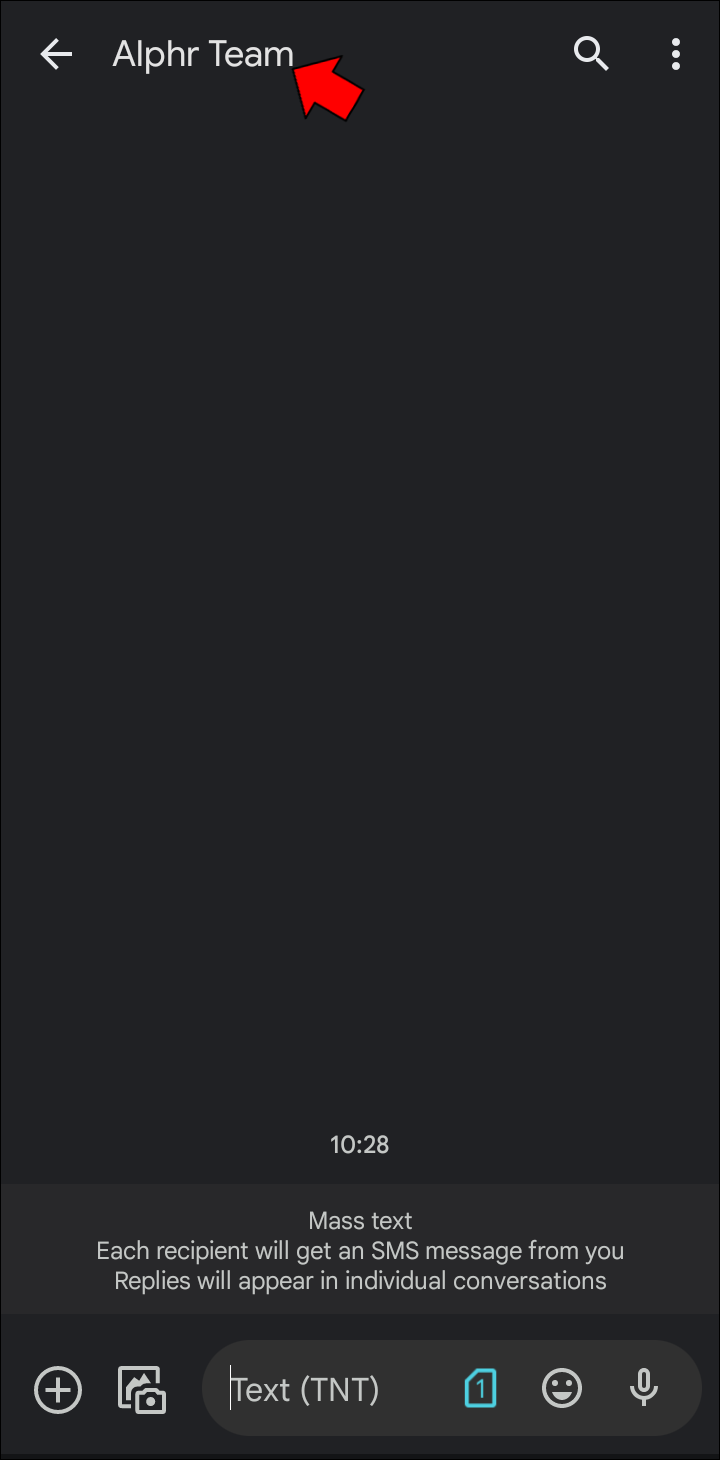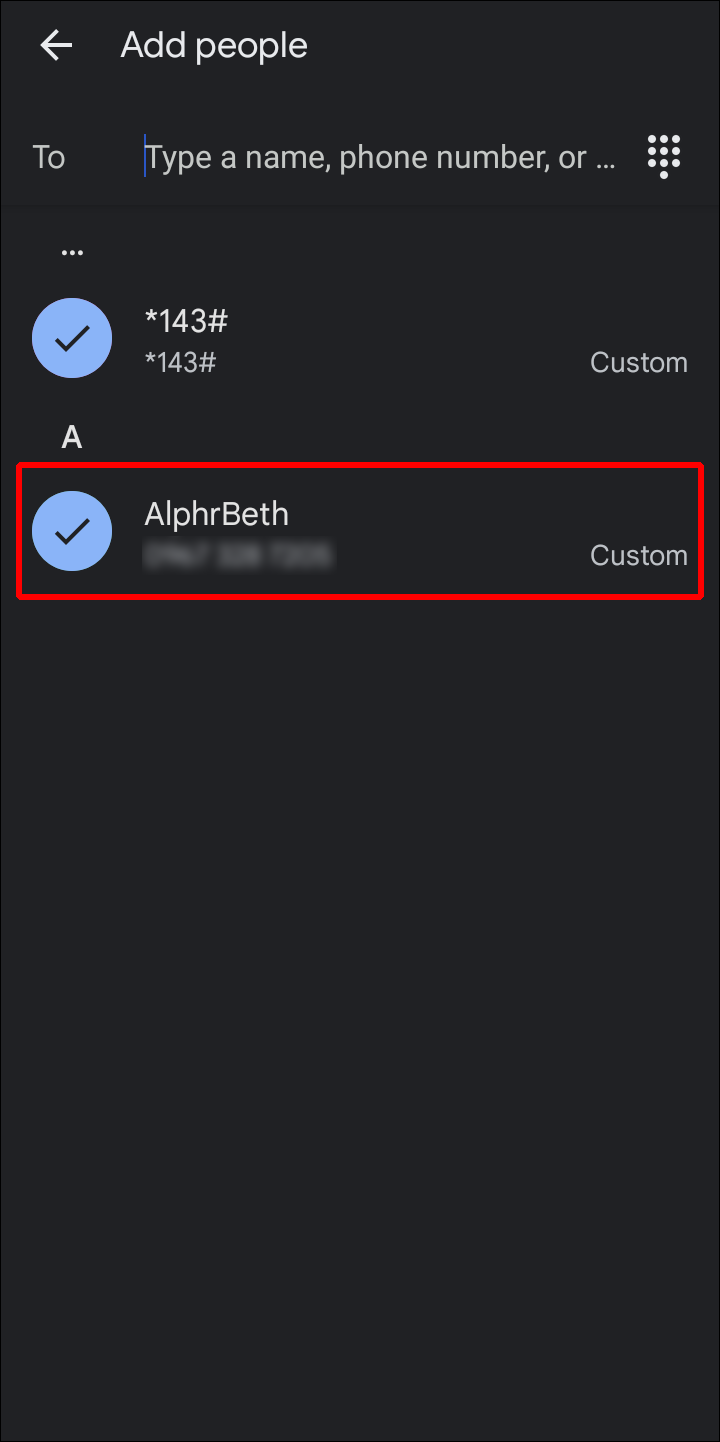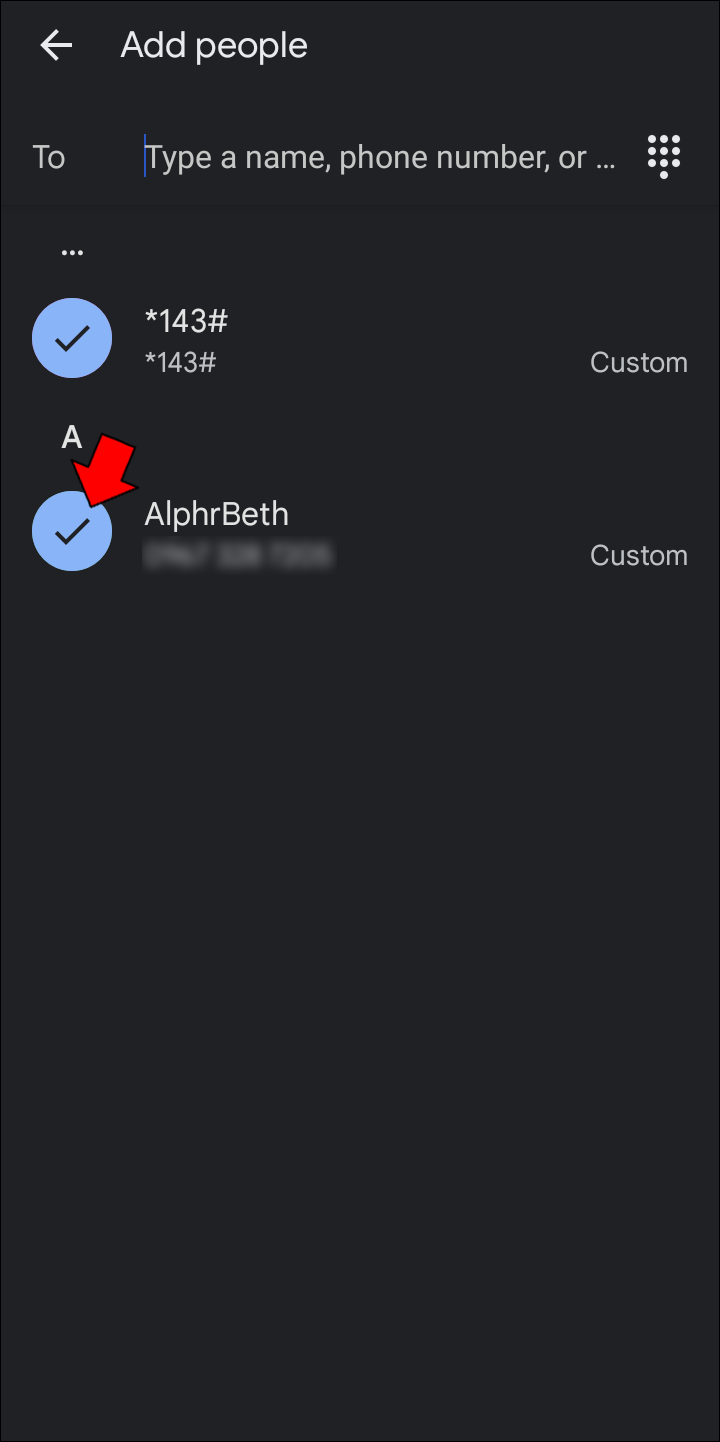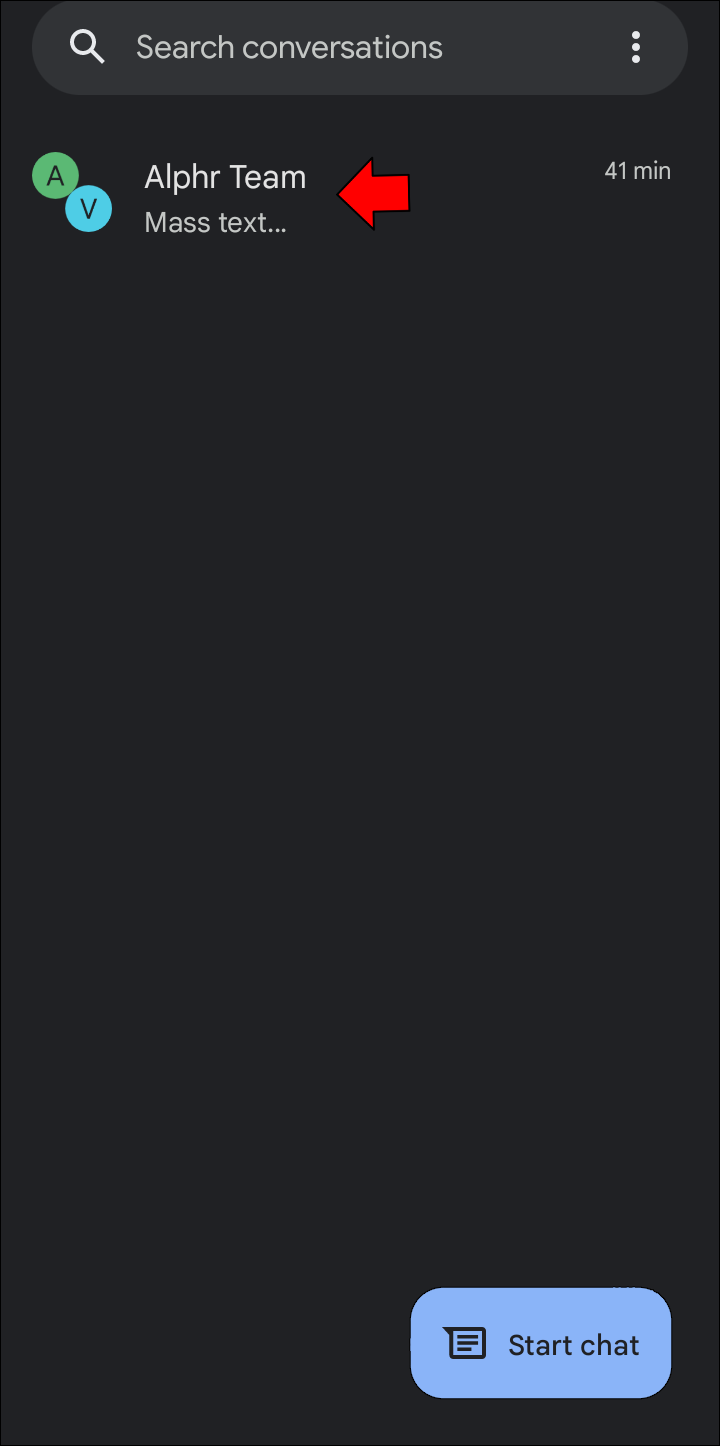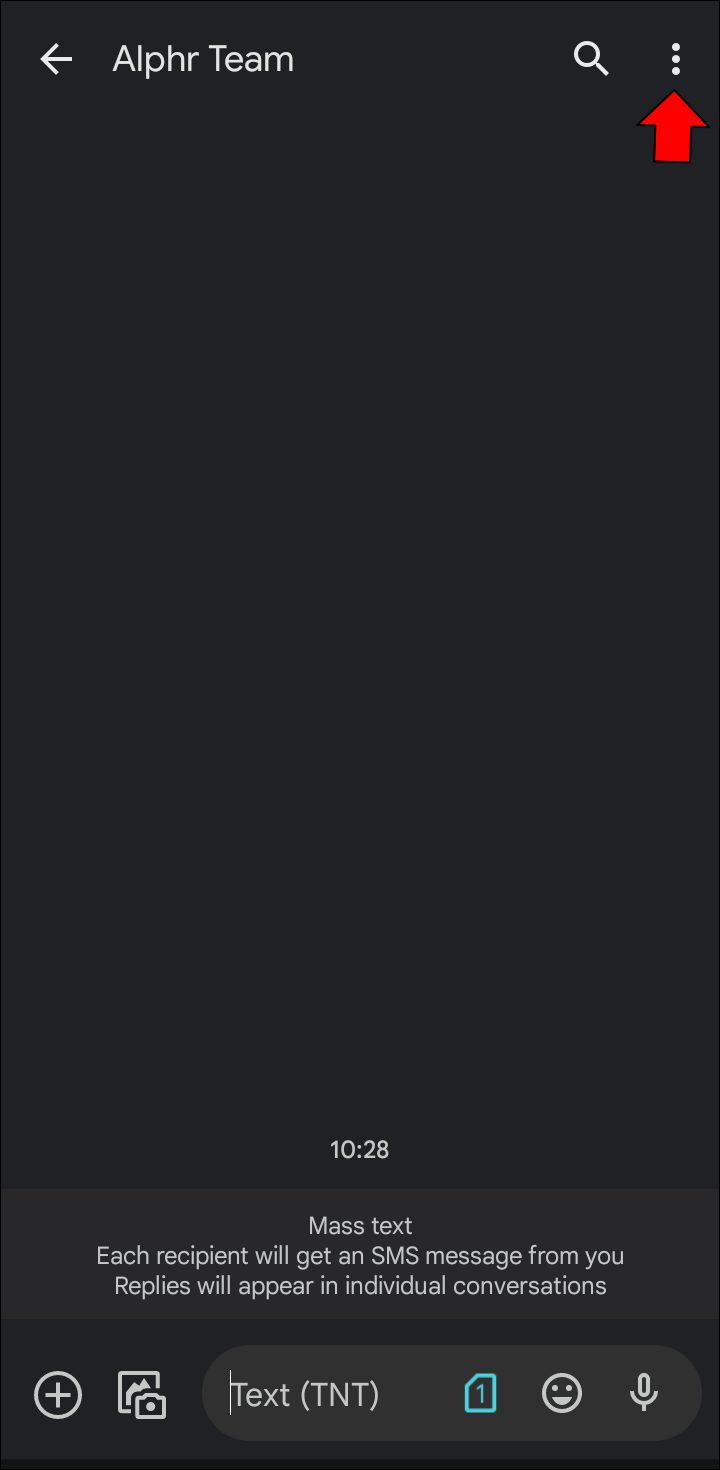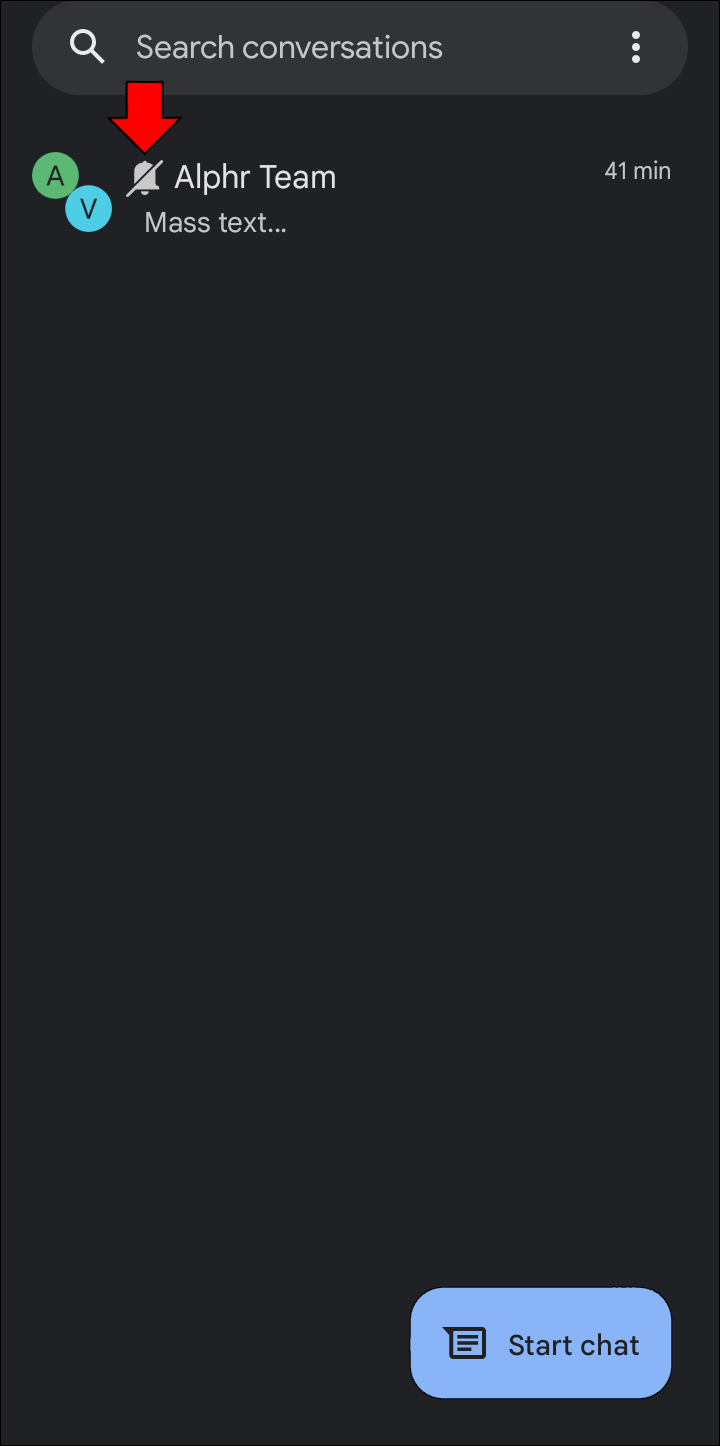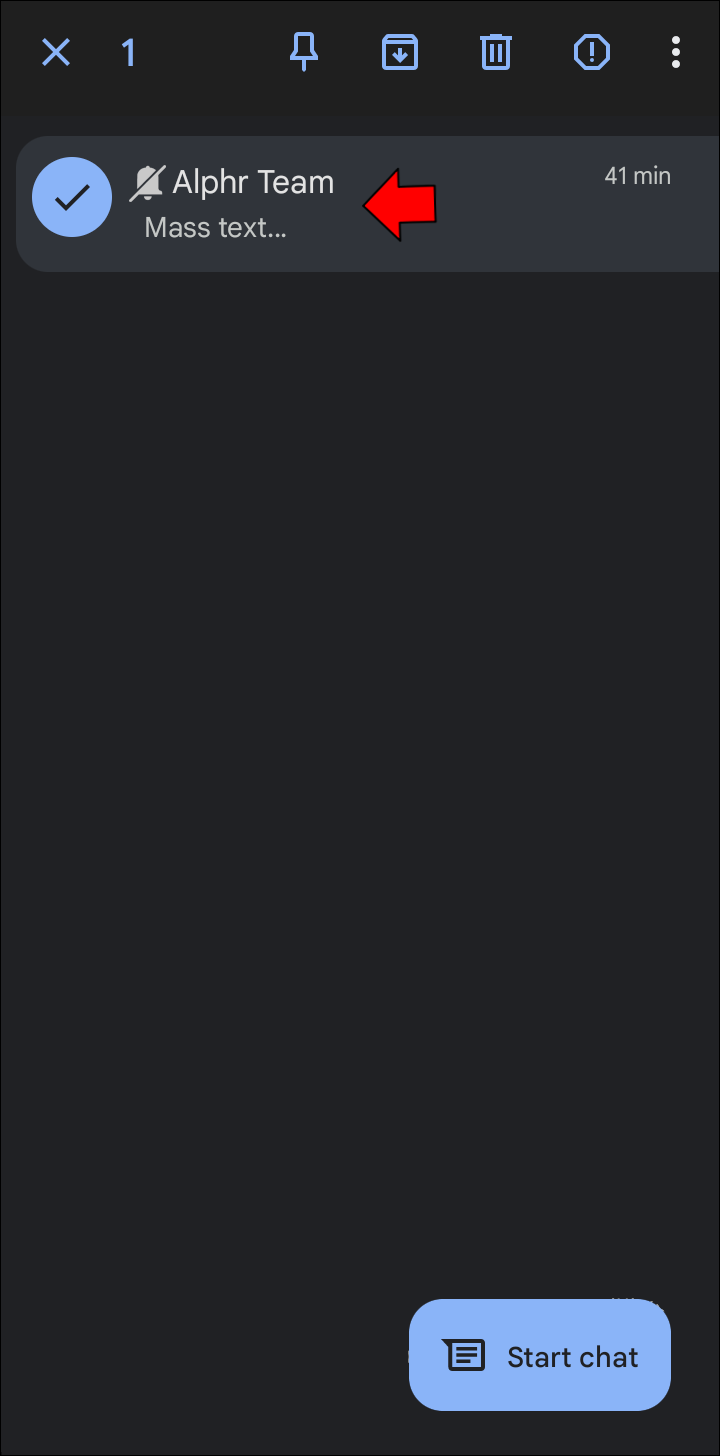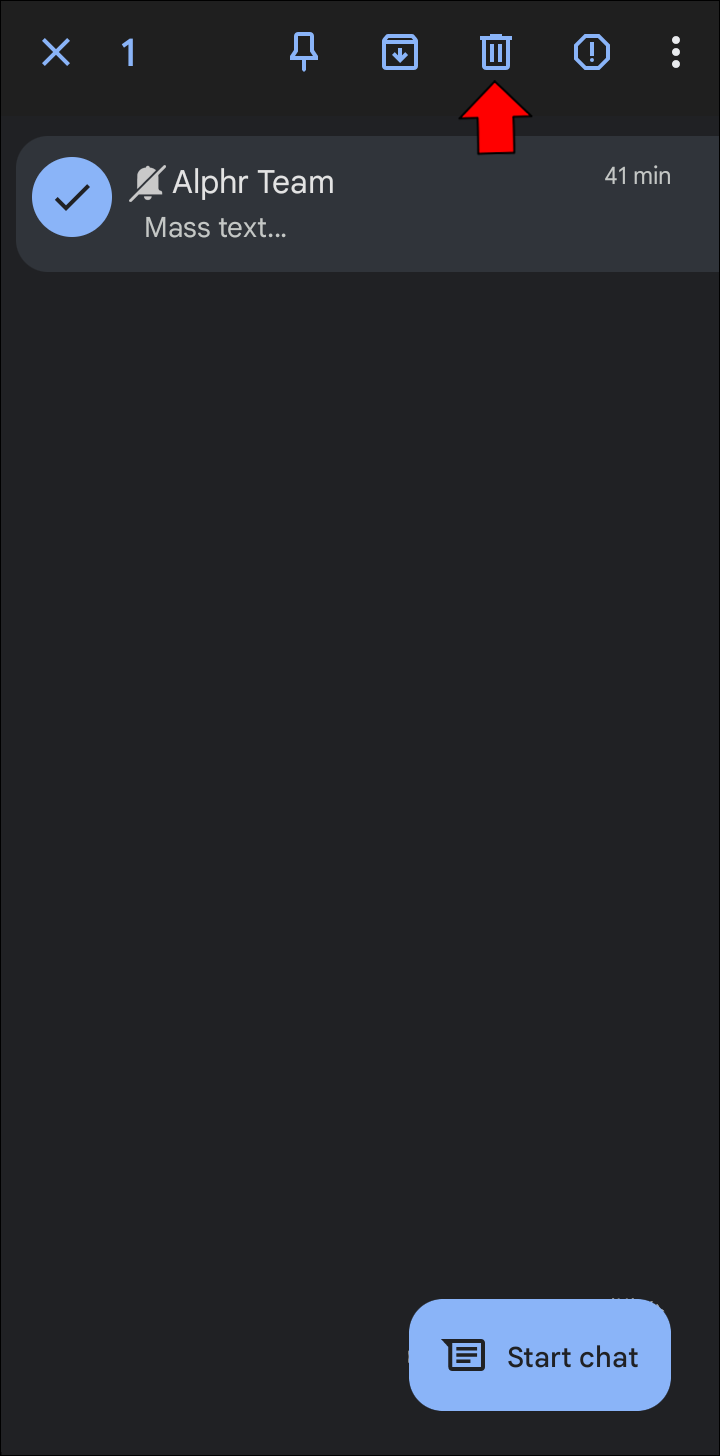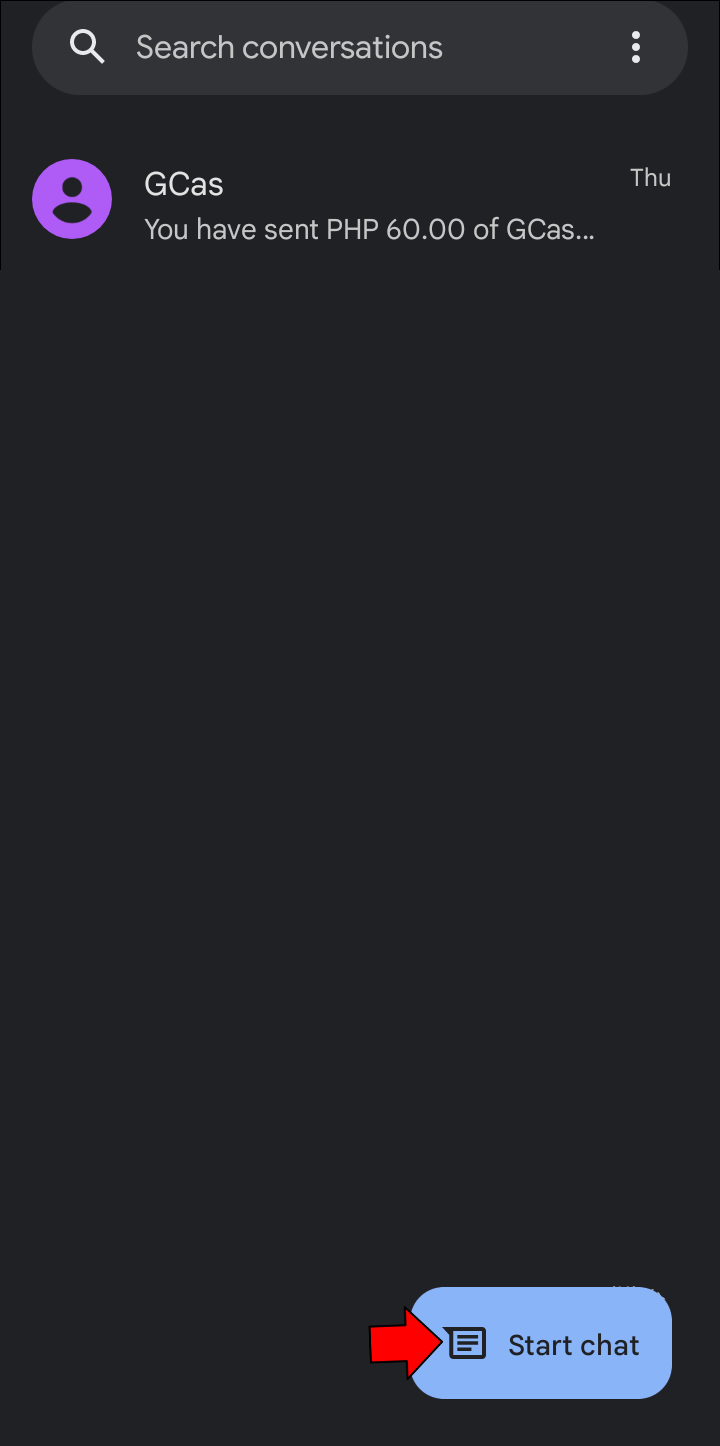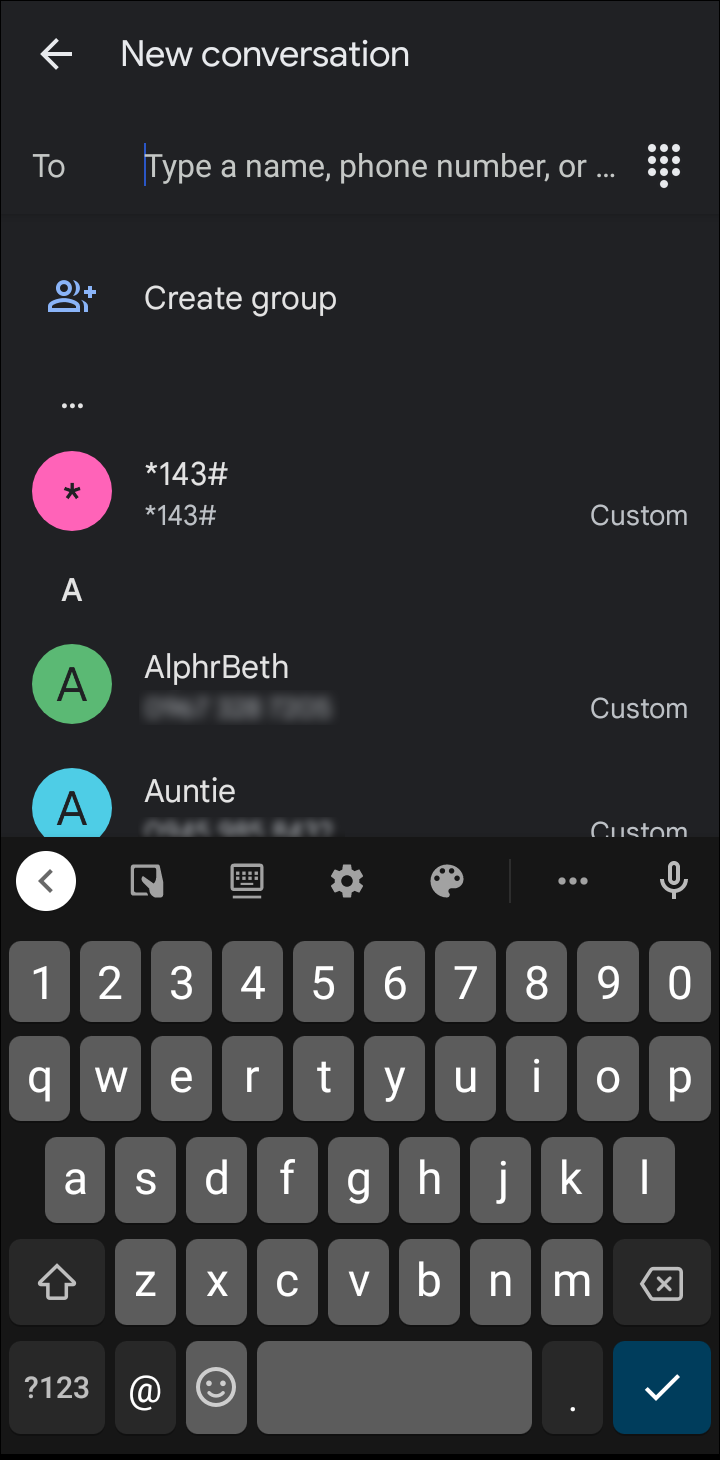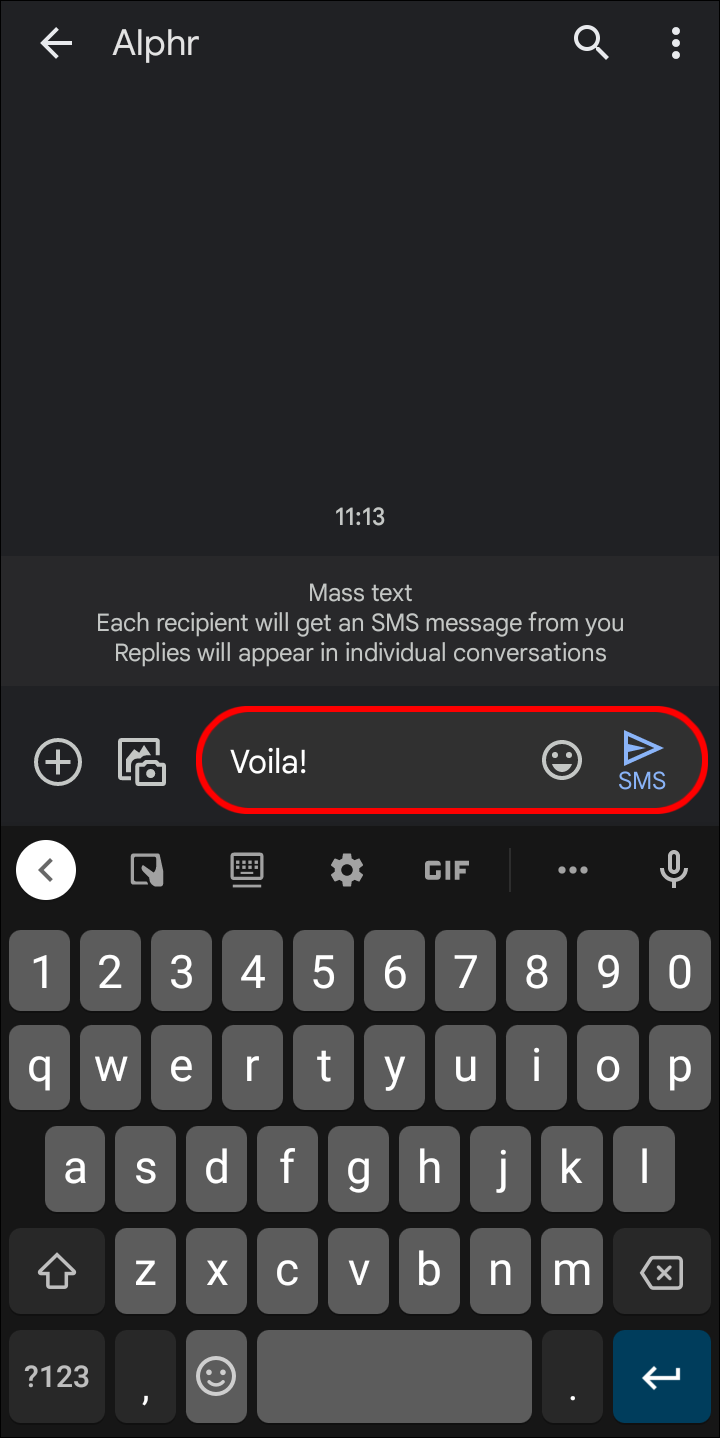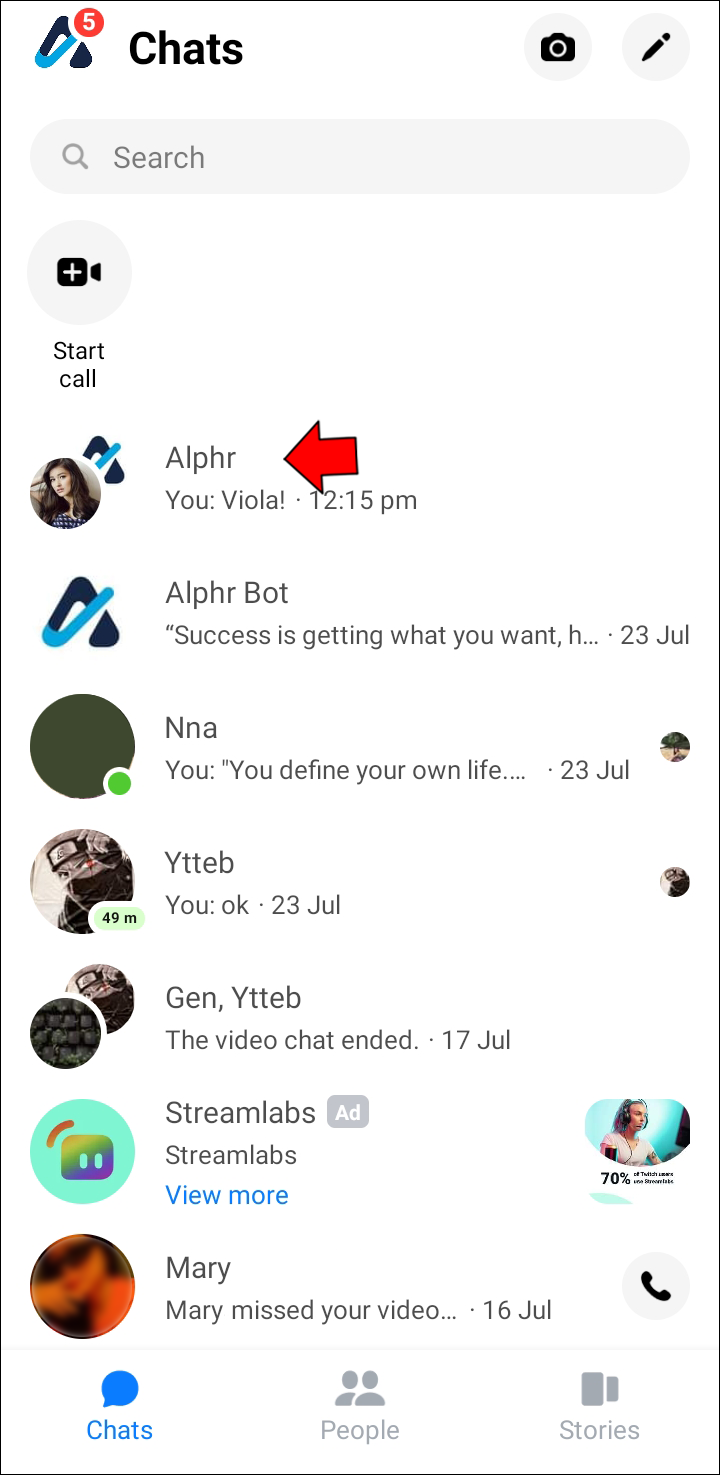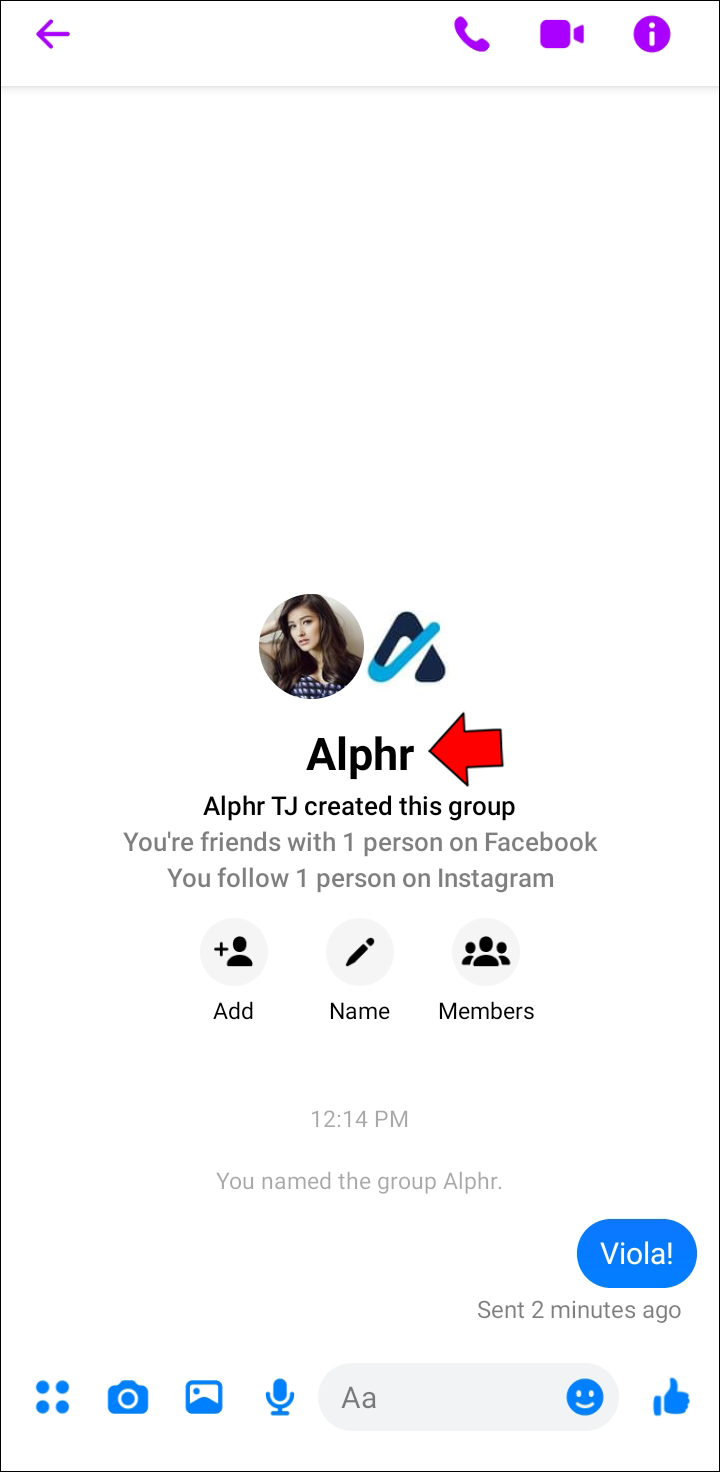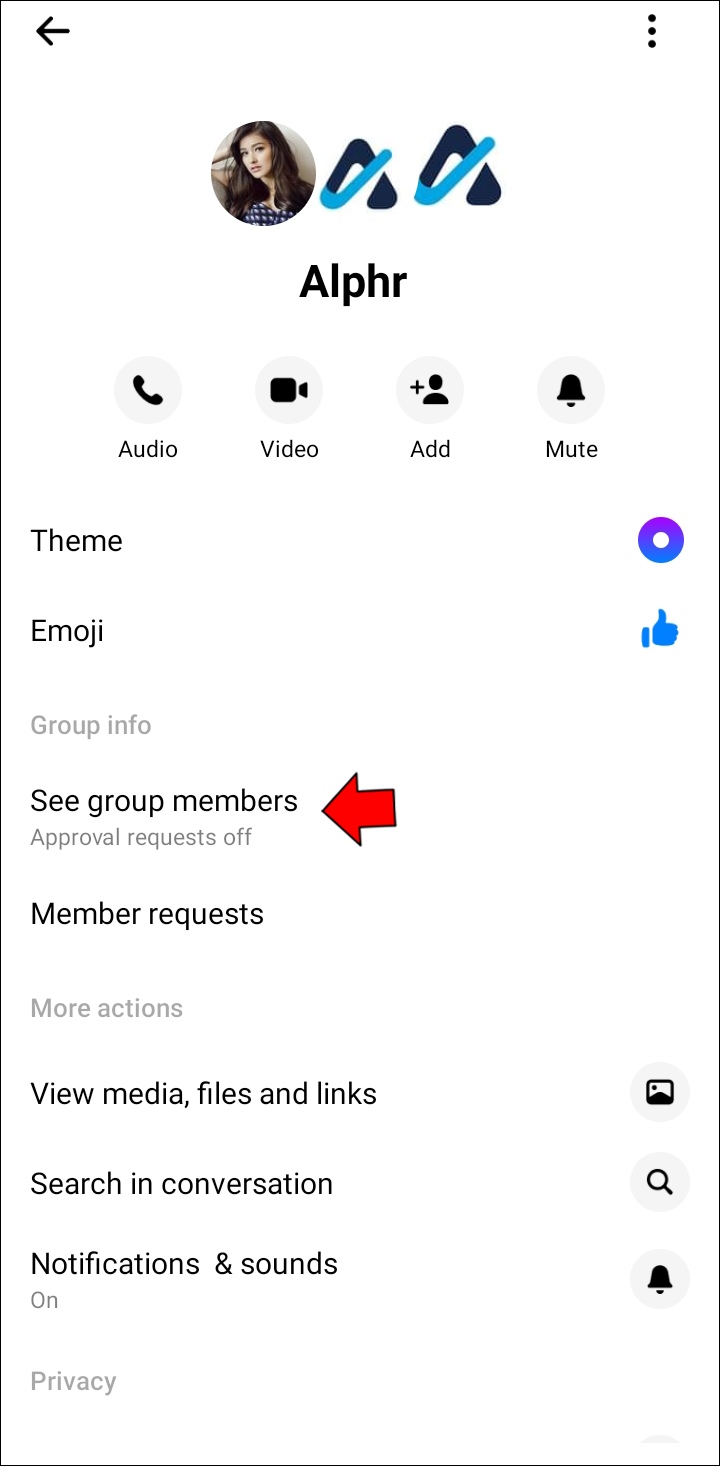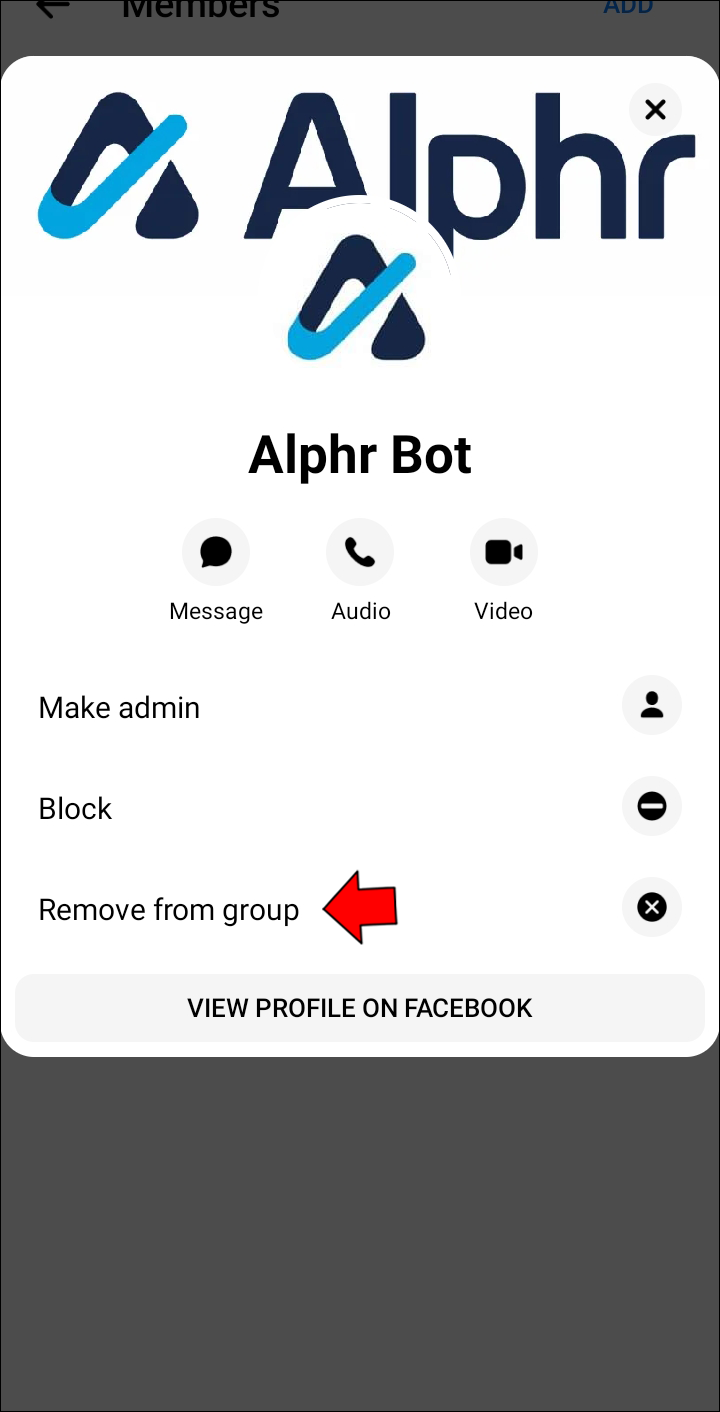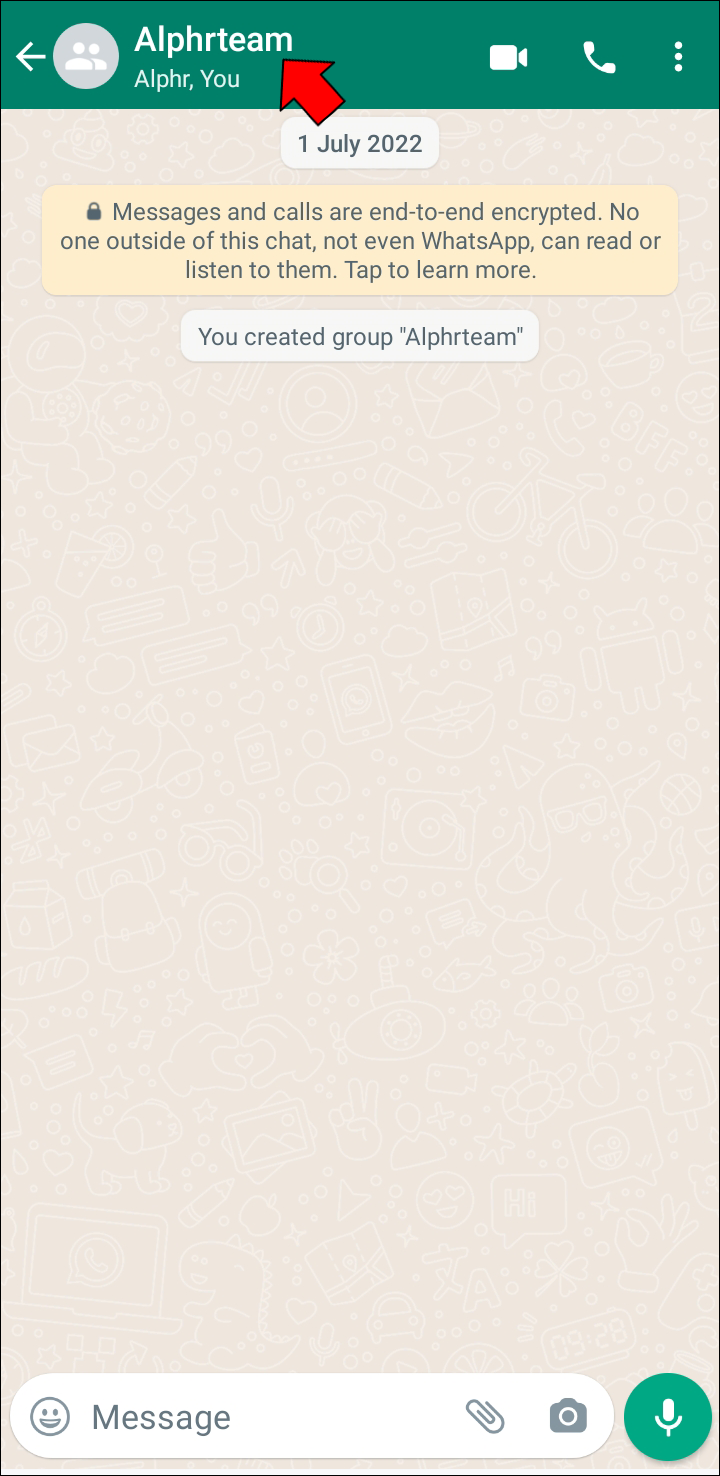Как удалить кого-то из группового чата на устройстве Android
Групповые чаты теоретически хороши, но только тогда, когда ими правильно управляют. Слишком много пользователей в одной группе может быть неудобно, не говоря уже о количестве уведомлений, которые это может означать. Однако на устройствах Android не всегда управление групповыми чатами становится таким простым.
Некоторые приложения просты в использовании и дают вам отличный контроль над групповыми разговорами. Нативное приложение для обмена сообщениями не обязательно является одним из них. Если вы хотите удалить кого-либо из группового сообщения или чата, прочитайте ниже, как лучше всего это сделать.
Программы для Windows, мобильные приложения, игры - ВСЁ БЕСПЛАТНО, в нашем закрытом телеграмм канале - Подписывайтесь:)
Как удалить кого-то из группового сообщения на Android
Групповые тексты Android могут быть непростыми. Если вы являетесь создателем группы, вы можете легко добавлять и удалять контакты. История немного другая, если вас добавил в групповой текст кто-то другой. Для начала давайте посмотрим, как удалить контакты из текстовых сообщений группы, где вы являетесь администратором.
- Откройте приложение для обмена сообщениями Android и перейдите к групповому разговору, который вы хотите отредактировать.

- Открыв чат, коснитесь трех вертикальных точек или горизонтальных линий в правом верхнем углу.

- Найдите опцию «Добавить/удалить» или «Добавить или удалить людей». В зависимости от вашего устройства он может находиться вверху меню или над списком участников группы.

- Найдите контакт, который хотите удалить. Пользователи, уже участвующие в групповом разговоре, будут отмечены галочкой.

- Коснитесь их значка, чтобы снять галочку.

- Нажмите «Готово», и этот человек больше не будет участником группового текста.
Не все Android имеют одинаковые параметры, поэтому это подойдет только для некоторых моделей. Если вы столкнулись с проблемой или человек автоматически добавляется обратно в беседу после удаления, вам может потребоваться сделать следующее.
- Выполните действия, описанные выше, чтобы удалить контакт из группового чата.
- Запишите номер контакта.
- Удалите человека из своего списка контактов.

- Перезагрузите устройство и еще раз проверьте групповой чат.

Если этот метод не работает или у вас нет разрешения на удаление участников чата, лучше всего создать новый групповой чат. Читайте ниже, как выйти из текущего чата и настроить новый.
Как оставить групповое сообщение на Android
Если ваше устройство Android не поддерживает упомянутую выше опцию, лучше всего покинуть групповой разговор. Вы можете создать новую, исключив человека, которого вы больше не хотите видеть в своей группе. Вот и поворот сюжета: на Android вы не можете выходить из групповых текстовых разговоров. Вместо этого вы можете отключить или заблокировать разговор, а затем удалить его из своего списка.
Выполните следующие действия.
- Откройте приложение для обмена сообщениями, а затем соответствующий групповой чат.

- Найдите трехточечное или трехстрочное меню в правом верхнем углу.

- Найдите значок колокольчика или кнопку «Отключить уведомление» внизу и используйте его, чтобы отключить уведомления.

- Выйдите из группового разговора. Рядом с групповым чатом в списке вы увидите перечеркнутый колокольчик.

- Нажмите и удерживайте текст группы, пока он не будет выбран.

- Нажмите кнопку «Удалить» внизу экрана.

- Подтвердите свой выбор, нажав «Переместить в корзину» во всплывающем окне.

Теперь, когда старый разговор удален, вы можете создать новый, включив в него только те контакты, которые хотите включить.
- Нажмите кнопку нового сообщения на главном экране приложения для обмена сообщениями.

- Выберите каждый контакт, который хотите добавить в свою группу, и подтвердите выбор.

- Введите и отправьте свое сообщение, и вуаля!

Как удалить кого-то из группового чата в Messenger
Если вы предпочитаете Messenger приложению для обмена сообщениями на телефоне, вам будет удобнее редактировать групповые чаты. Вот как можно удалить ненужных вам участников группового разговора, который вы создали.
- Запуск Мессенджер и откройте групповой чат, который вы хотите изменить.

- Нажмите на название разговора или кнопку информации в правом верхнем углу.

- В меню выберите «Просмотреть участников группы».

- Коснитесь участника в списке и нажмите «Удалить из группы».

Программы для Windows, мобильные приложения, игры - ВСЁ БЕСПЛАТНО, в нашем закрытом телеграмм канале - Подписывайтесь:)
Как уже было сказано, это решение работает для созданных вами групповых чатов, поскольку только администраторы могут удалять участников из группового чата. Однако всегда можно выйти из группового чата, чтобы создать еще один с более избирательным списком участников.
Как удалить кого-то из группового чата в WhatsApp
WhatsApp, насчитывающий около двух миллиардов пользователей, является популярной альтернативой обычным текстовым сообщениям. Давайте посмотрим, как удалить участника из группы WhatsApp, администратором которой вы являетесь.
- Открыть WhatsApp а затем групповой чат, который вы хотите изменить.

- Нажмите на тему чата вверху.

- Найдите список участников на информационной панели.

- Нажмите на участника, которого хотите удалить, и выберите эту опцию во всплывающем окне.

Если вы не администратор чата, вы не сможете удалять других участников. Однако вы можете выйти из группы, нажав «Выйти из группы» в том же меню. Вы всегда можете создать новый чат позже.
Управляйте своими чатами
Нет ничего более раздражающего, чем непрекращающиеся уведомления из переполненных групповых чатов. Следуйте инструкциям выше, чтобы при необходимости удалить участников из чата. Не стесняйтесь использовать обходной путь, если другое решение невозможно.
Удалось ли вам управлять списком участников группового чата с помощью этого руководства? Как, по вашему мнению, можно улучшить функцию группового текста на Android? Дайте нам знать в разделе комментариев ниже.